如何创建和预览Vim Markdown文件
Markdown是一种轻量级、易于使用的标记语言,用于在纯文本文件中格式化文本。Markdown语言被广泛用于在GitHub、Trello、StackExchange和SourceForge等平台上创建README文件。它不仅限于创建README文件,还用于创建网页内容、电子邮件和技术文档。
Vim可以直接从终端创建、编辑和执行markdown文件。多个插件允许您输入markdown并实时预览输出。
本指南将探讨Vim的功能,以创建、修改和预览markdown文件。
- 安装依赖项
- 预览Vim Markdown的先决条件
- 安装Vim的插件管理器VimPlug
- 安装Markdown实时预览插件 创建一个Markdown文件在Vim中**](#post-407576-bookmark=id.89ajkd5qa7c8)
- 在Vim中预览Markdown文件
- 在终端中预览Vim Markdown
- 使用Vim将Markdown文件导出为不同格式
- Markdown速查表
- 结论
**注意:**在本教程中的说明中,我使用的是Linux(Ubuntu 22.04)。
Vim默认情况下无法预览markdown文件。它需要完整的设置才能渲染标记文件。为了在Vim中实现markdown文件的实时预览,需要安装特定的依赖项和先决条件。
安装依赖项 #
要使用Vim运行markdown文件,您需要在Linux上安装以下程序:
- Node.js
- NPM
要在Linux上安装Node.js,请使用以下命令:
然后您需要 使用以下命令来安装Node Package Manager (npm):
要验证Node.js版本,请使用node -v命令,要使用包管理器,请使用npm -v命令。npm用于安装不同Vim markdown文件预览插件所需的迷你Node.js服务器。
查看Vim Markdown的先决条件 #
为了准备Vim来渲染markdown文件,您需要使用插件。安装插件到Vim的最佳方法是使用Vim插件管理器。可以在Vim上安装各种插件管理器,如VimPlug、Pathogen、Neobundle或Vundle。我正在安装VimPlug,但这取决于个人偏好。
为Vim安装VimPlug插件管理器 #
首先,执行以下命令:
curl -fLo ~/.vim/autoload/plug.vim --create-dirs \
https://raw.githubusercontent.com/junegunn/vim-plug/master/plug.vim

上述命令中的**--create-di rs 如果不存在,则创建 autoload 目录并将VimPlug文件下载到其中。
安装Markdown实时预览插件 #
有许多插件可以提供Markdown文件的实时预览。以下是一些这样的插件列表:
- Vim-Instant-Markdown (opens new window)
- Livedown.Vim (opens new window)
- MkdPreview (opens new window)
所有这些插件都能高效地完成它们的工作。在本教程中,我将安装Vim-Instant-Markdown插件,因为它在您在Vim中打开任何Markdown文件时会自动在浏览器中实时预览该文件。
点击此处打开VimAwesome Vim-Instant-Markdown插件网页并复制VimPlug的代码。
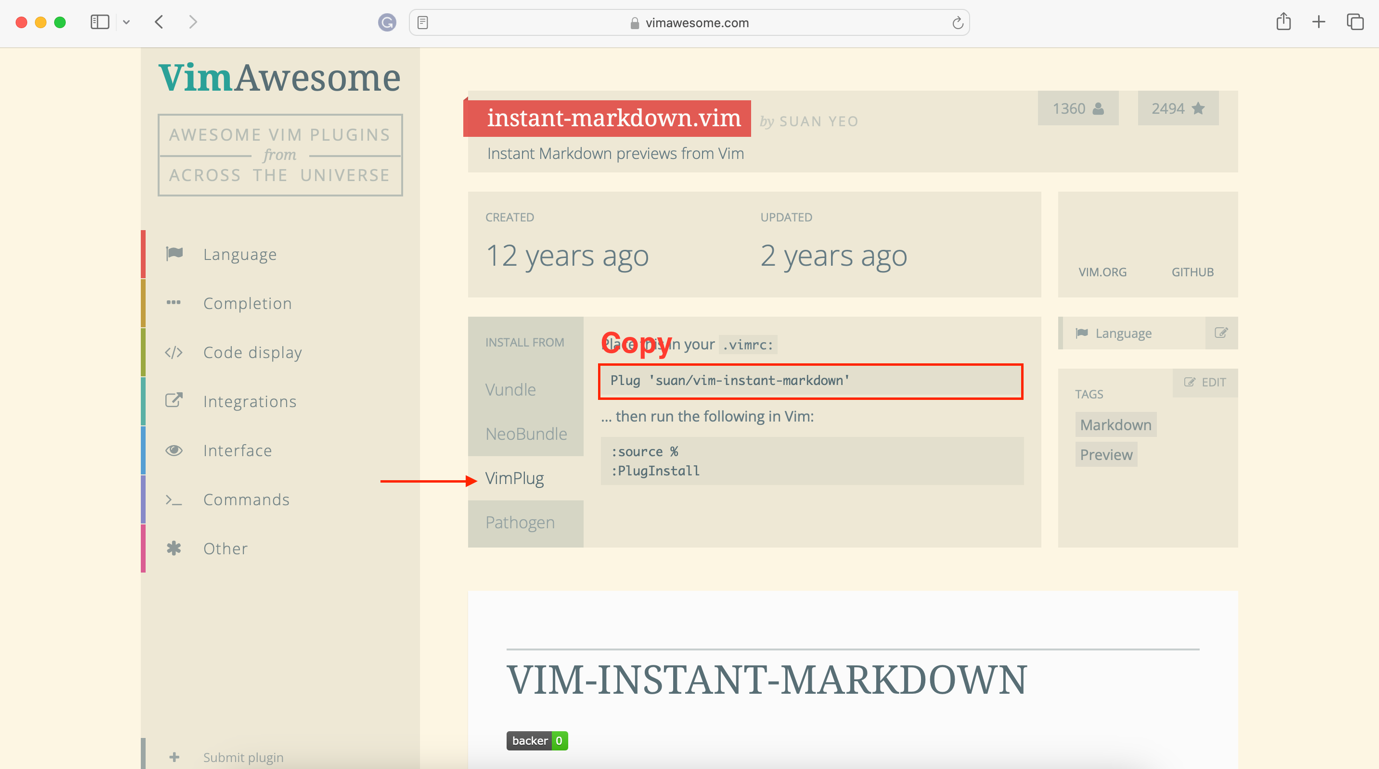
使用sudo权限打开vimrc文件:
由于不建议编辑系统文件,因此请创建一个用户 使用以下命令来创建特定的vimrc文件。
将以下行放入文件中。
call plug#begin()
Plug 'suan/vim-instant-markdown'
call plug#end()
您可以通过在vimrc文件中的**call plug#begin()和call plug#end()**标签之间放置插件代码来安装任何插件。使用SHIFT+zz键保存文件,或在Vim命令模式中使用:wq命令保存文件。
现在,使用vim命令打开Vim编辑器,并在命令模式下运行**:PlugInstall**。
它将安装插件,您可以创建Markdown文件并在Vim编辑器中进行实时预览。
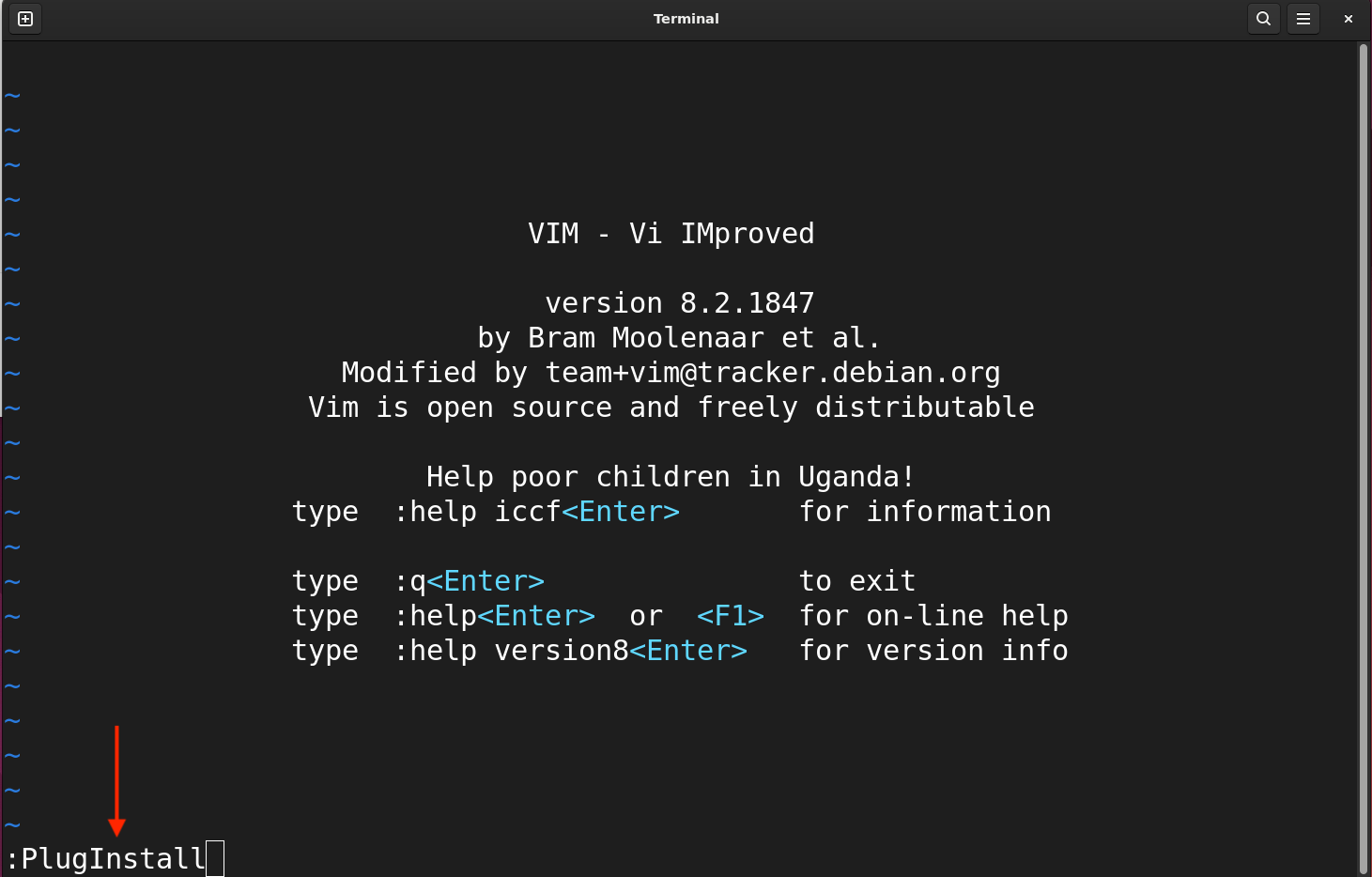
在Vim中创建Markdown文件 #
最新的Vim在开箱即用时提供了Markdown文件的语法高亮显示。
要在Vim中创建Markdown文件,请使用以下语法:
您可以使用不同的扩展名来创建Markdown文件,例如:
- md
- mkd
- markdown
让我们创建一个Markdown文件。
# 欢迎
**这是Linuxhint* 一个提供与Linux和开源软件相关教程的网站。
热门分类 #
Ubuntu
Linux命令
Vim
在Linux上安装Node.js的命令 #
sudo apt install nodejs
Java Hello World代码 #
class HelloWorld {
public static void main(String[] args) {
System.out.println("Hello, World!");
}
}
现在访问Linuxhint!
在上述文件中,井号(#,##,###)用于添加不同权重的标题,大于号(>)符号用于添加引用块,反引号(,“)用于添加命令或代码块,更多的markdown文件元素请参阅以下部分的速查表。
预览Vim Markdown文件 #
要查看markdown文件,您需要一个可以翻译文件并提供输出的渲染器。就像HTML文件需要Web浏览器来渲染一样,markdown文件也需要一个应用程序来查看它。
有许多渲染器可用, 有多种可以查看Markdown文件的终端应用程序,对于本教程,我们已经安装了一个可以帮助我们实时预览Markdown文件的Vim插件。
因此,当您打开任何Markdown文件时,Vim-Instant-Markdown插件会打开浏览器,显示Markdown文件的实时预览版本。
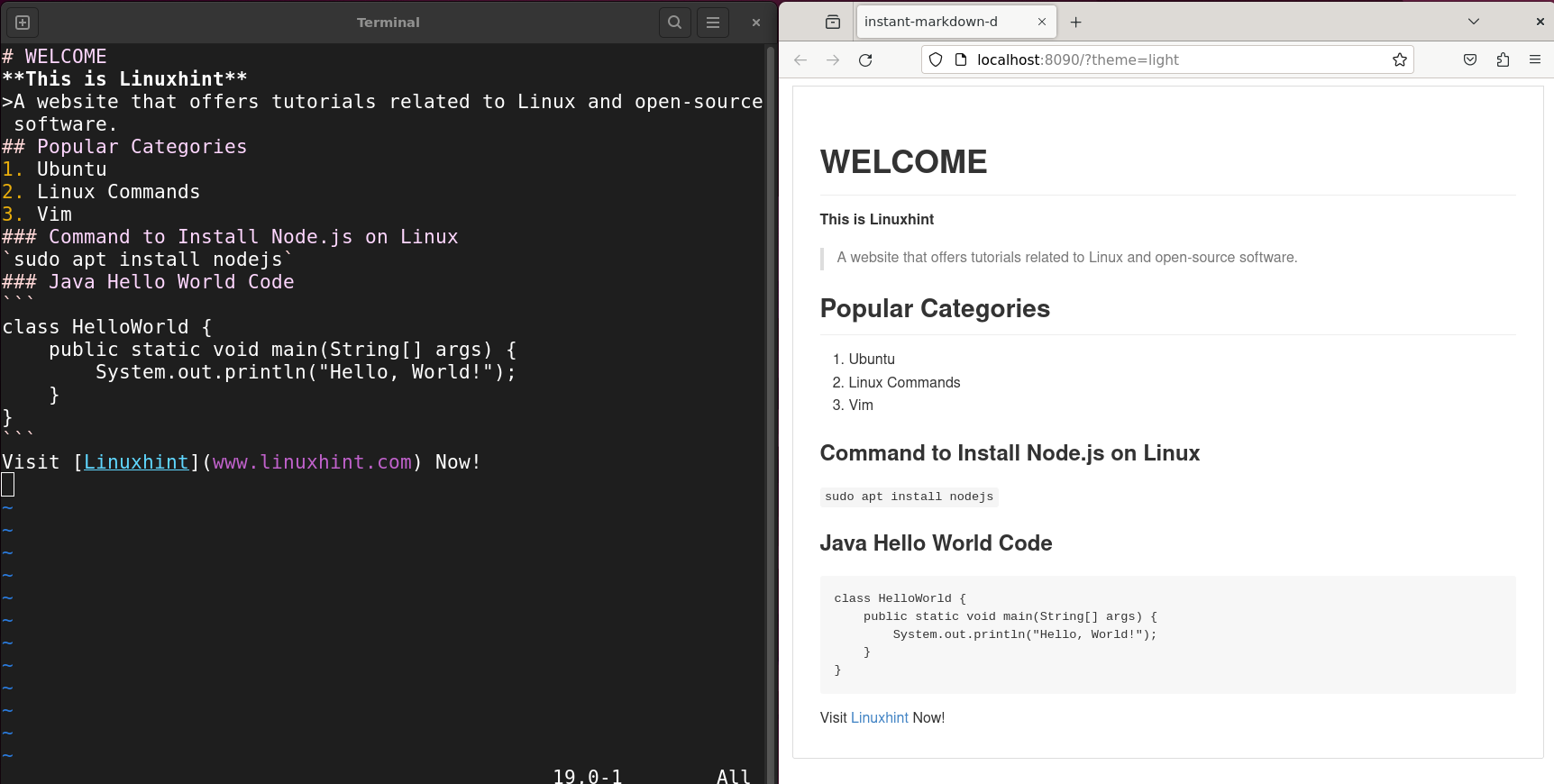
在Vim中编辑文件时,该插件会在浏览器上实时预览并翻译指令。
在终端中预览Vim Markdown #
可以使用不同的Markdown渲染器(如Pandoc或Glow)在终端中阅读Markdown文件。让我们在Linux上使用Snap安装Glow:
现在,要在终端中查看Markdown文件,请使用以下命令:
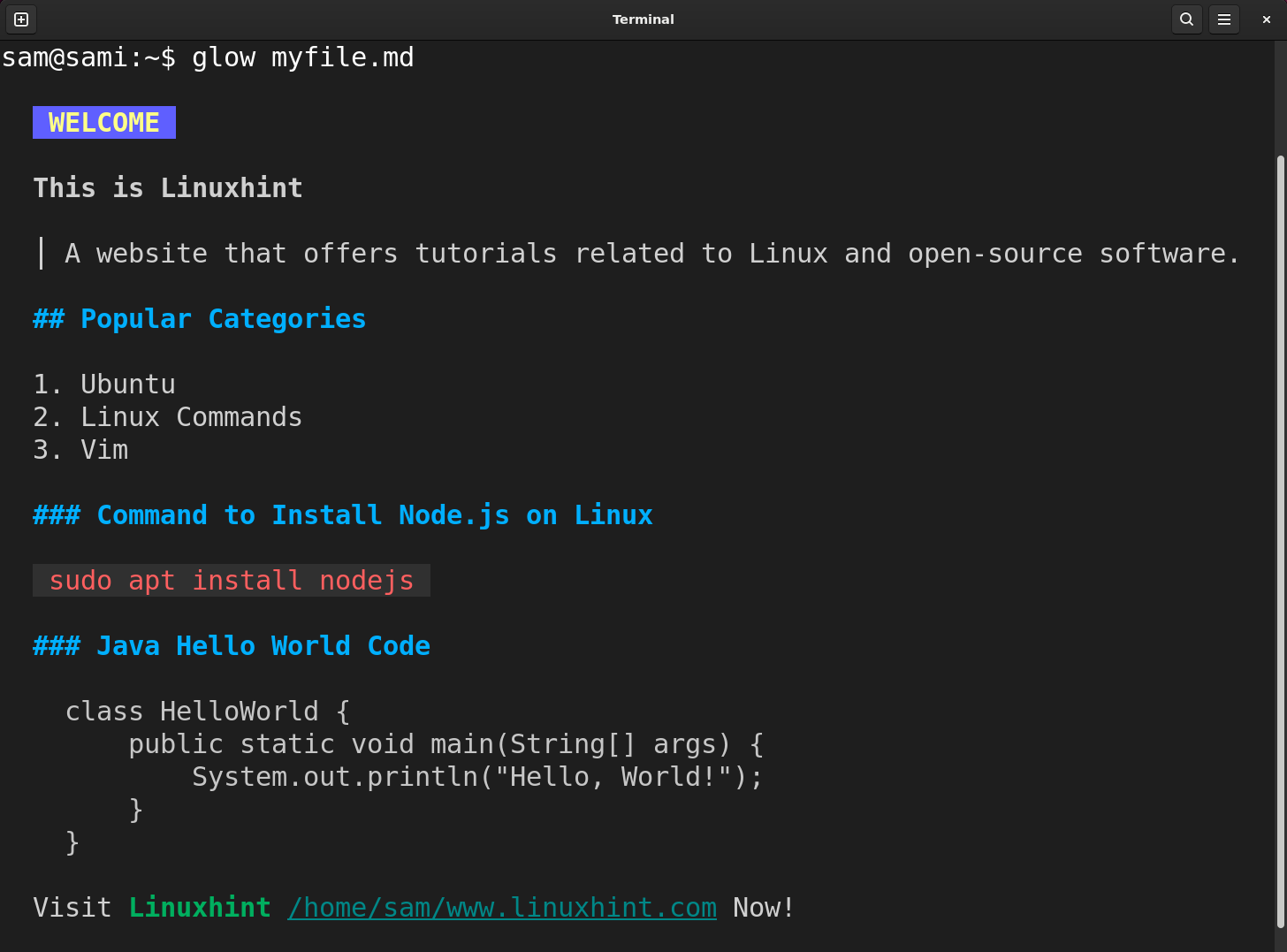
然而,这些阅读器只能解释有限数量的Markdown元素,可能不支持所有功能。在我看来,从终端查看Markdown文件是有限的。 ## 使用Vim将Markdown文件导出为不同格式的文件
Markdown文件的一个好处是可以将其导出为不同的文件格式,如docs、PDF和HTML。为此,您需要安装一个名为pandoc的实用工具。
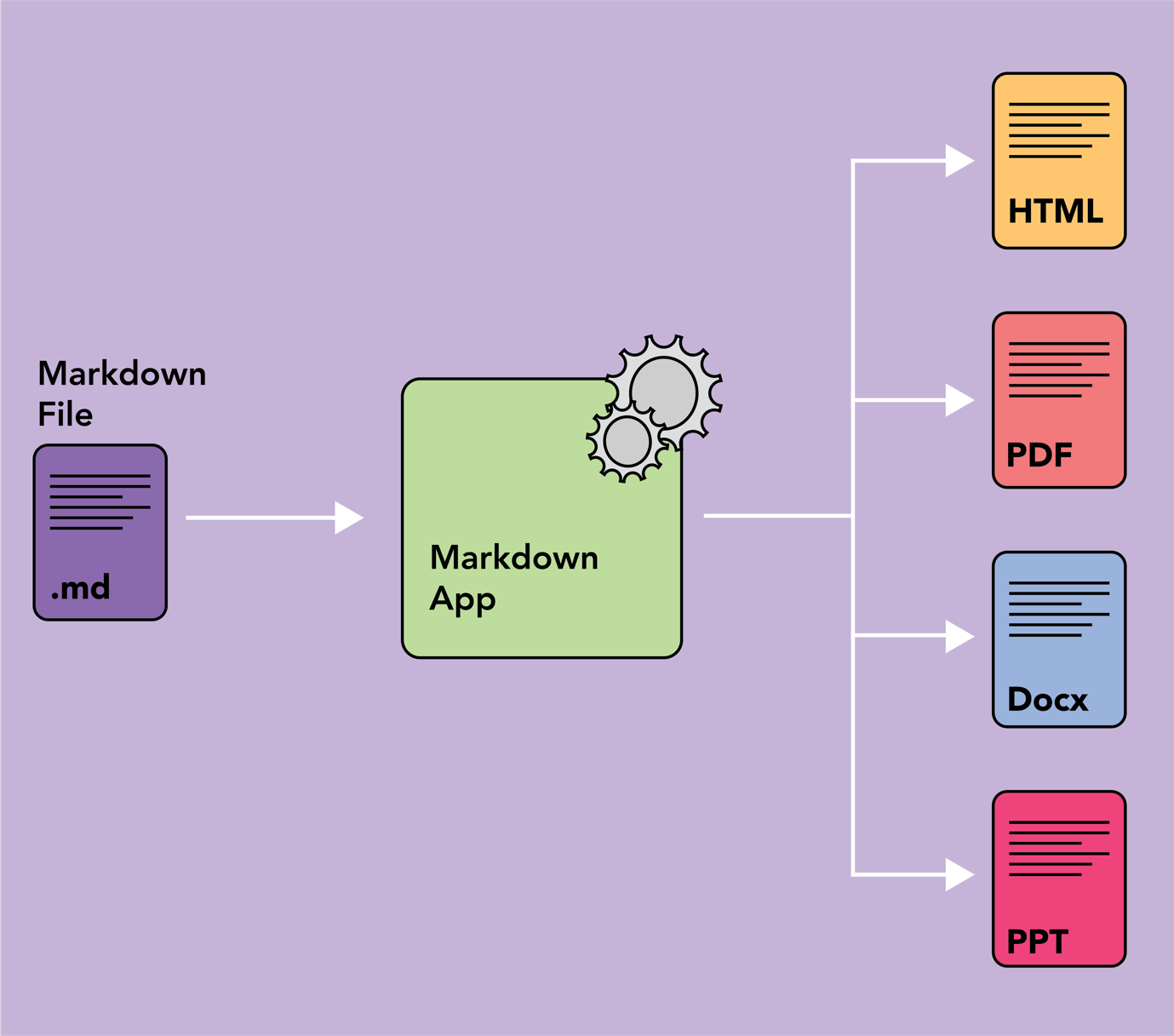
要在Linux上安装pandoc,请使用以下命令:
sudo apt-get install pandoc texlive-latex-base texlive-fonts-recommended texlive-extra-utils texlive-latex-extra
对于PDF转换,您可能需要在上述命令中提到的额外工具。
**注意:**在执行将Markdown文件导出为不同格式的命令之前,请确保保存文件。
将Markdown文件转换为HTML #
使用以下命令将Markdown文件转换为HTML。
**注意:**在Vim编辑器中,可以使用!符号执行任何外部命令。
:!pandoc [文件名].md -o [文件名].html

将上述命令中的**[文件名]**替换为要转换的文件名。
将Markdown文件转换成Docx
Docx是另一种可以转换Markdown文件的文件格式。
:!pandoc [文件名].md -o [文件名].docx
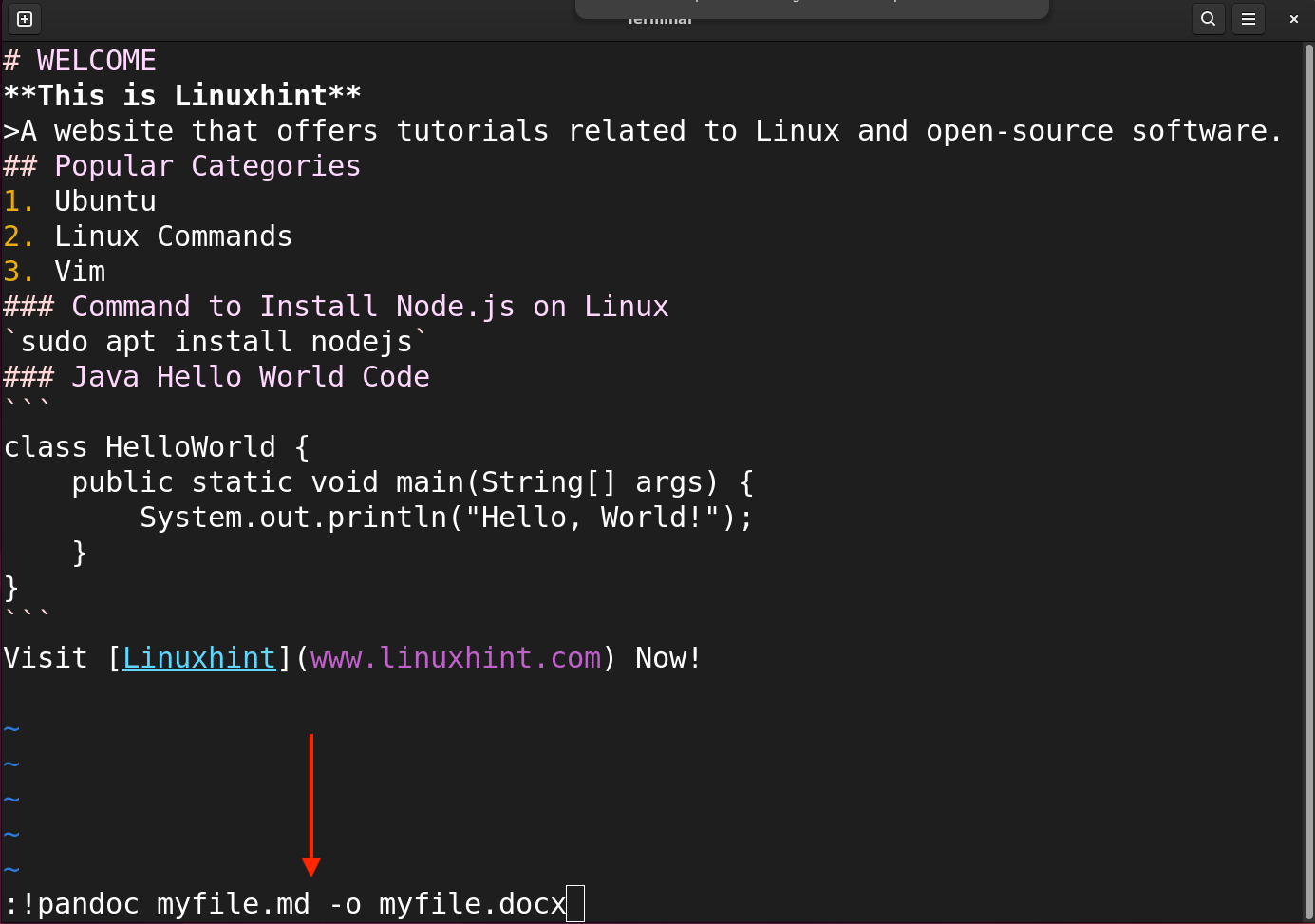
将上述命令中的**[文件名]**替换为要转换的文件名。
Markdown备忘单
常用的Markdown元素列在以下图片中:
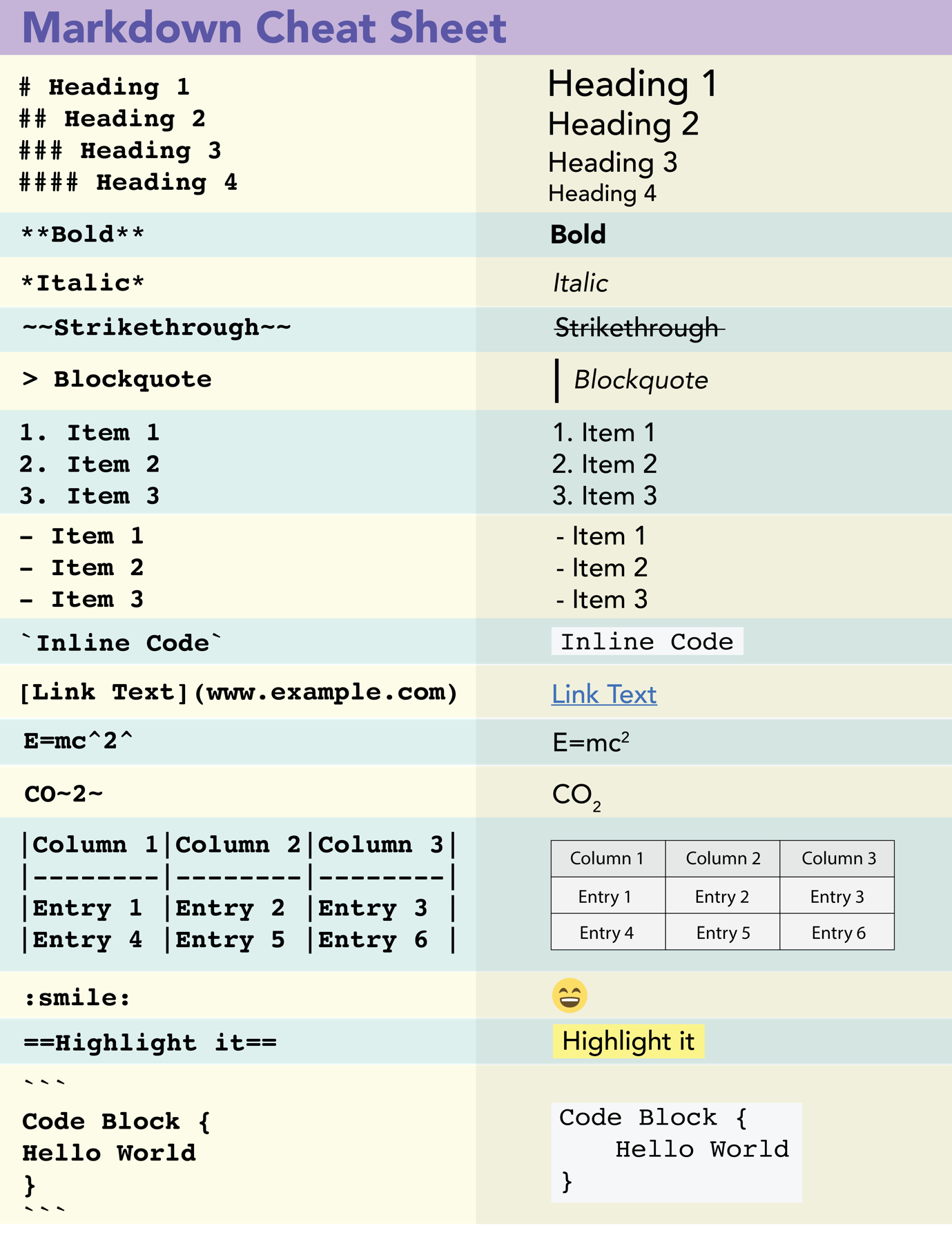
结论
Vim是一个功能强大的编辑器,借助插件变得更加出色。Vim提供对Markdown文件的基本语法高亮显示,因此它们可以 以下是Markdown的翻译,同时删除了一级标题:
可以在编辑器中轻松地进行编辑。此外,要预览Markdown文件的渲染形式,您需要安装一个插件,比如Vim-Instant-Markdown。借助Linux工具(如pandoc markdown),可以将markdown文件导出为不同的文件格式。
关于作者 #

我是一名拥有超过6年经验的专业平面设计师。目前正在虚拟现实、增强现实和混合现实领域进行研究。 我很少看电影,但喜欢阅读与技术相关的书籍和文章。